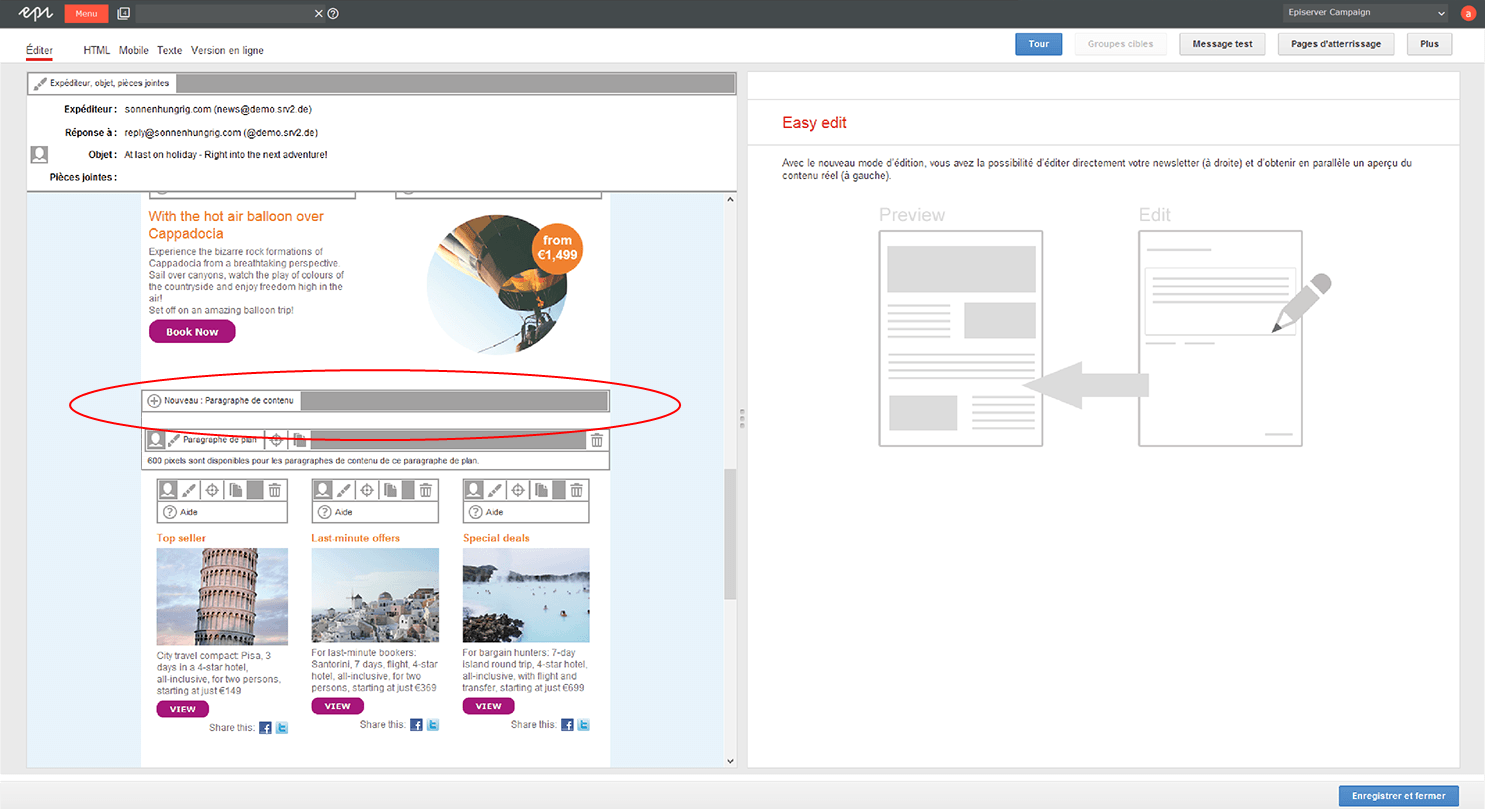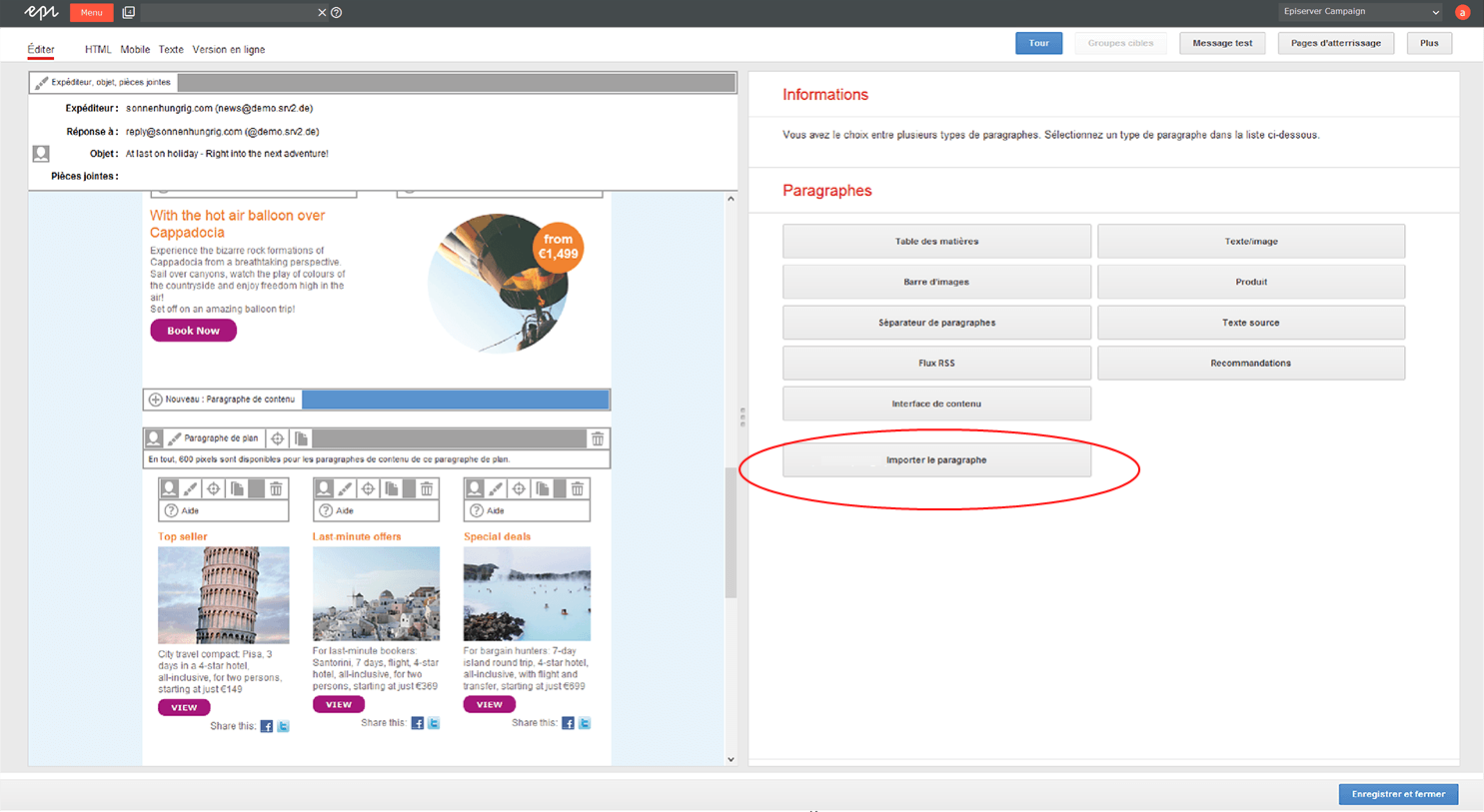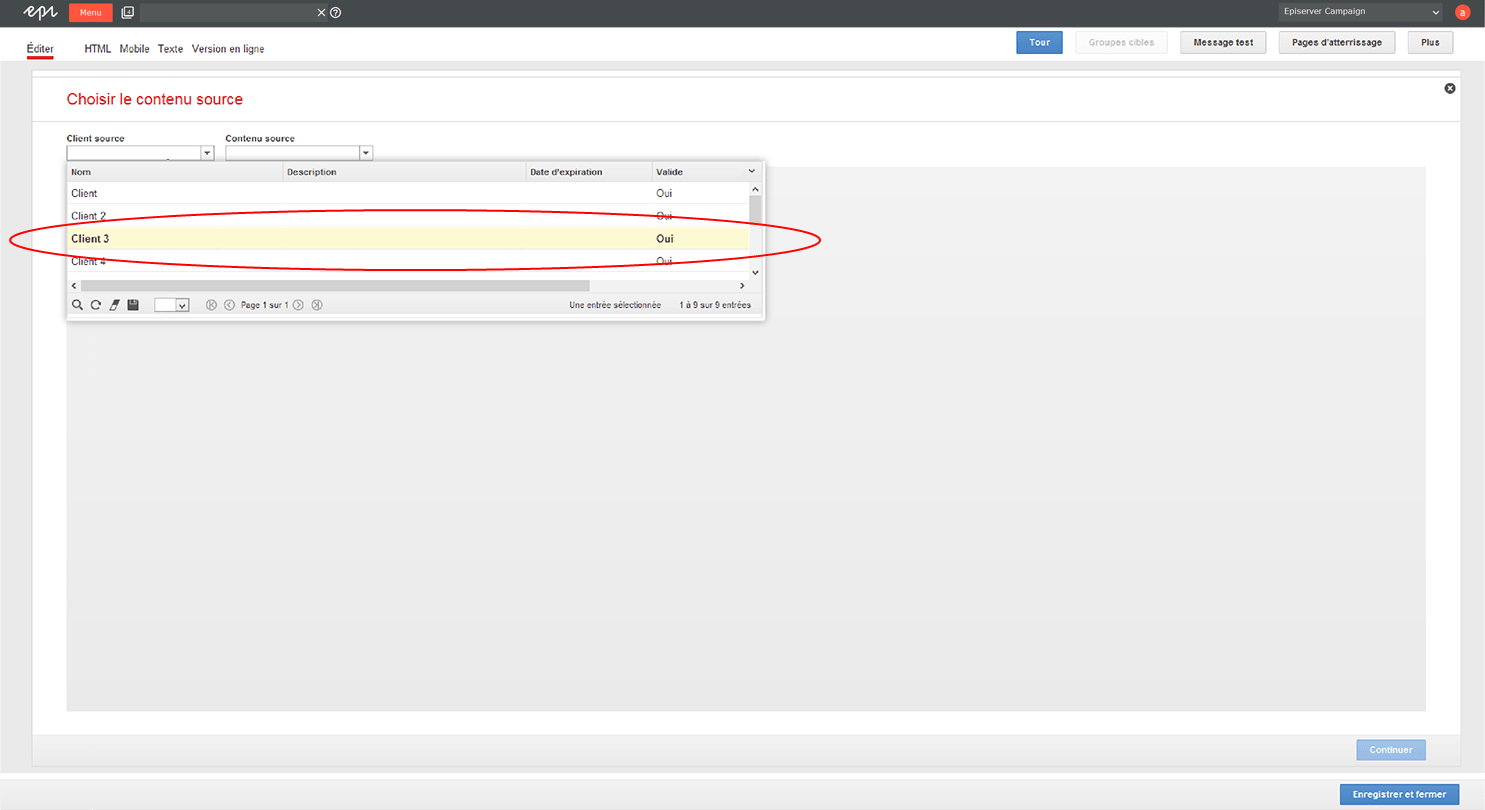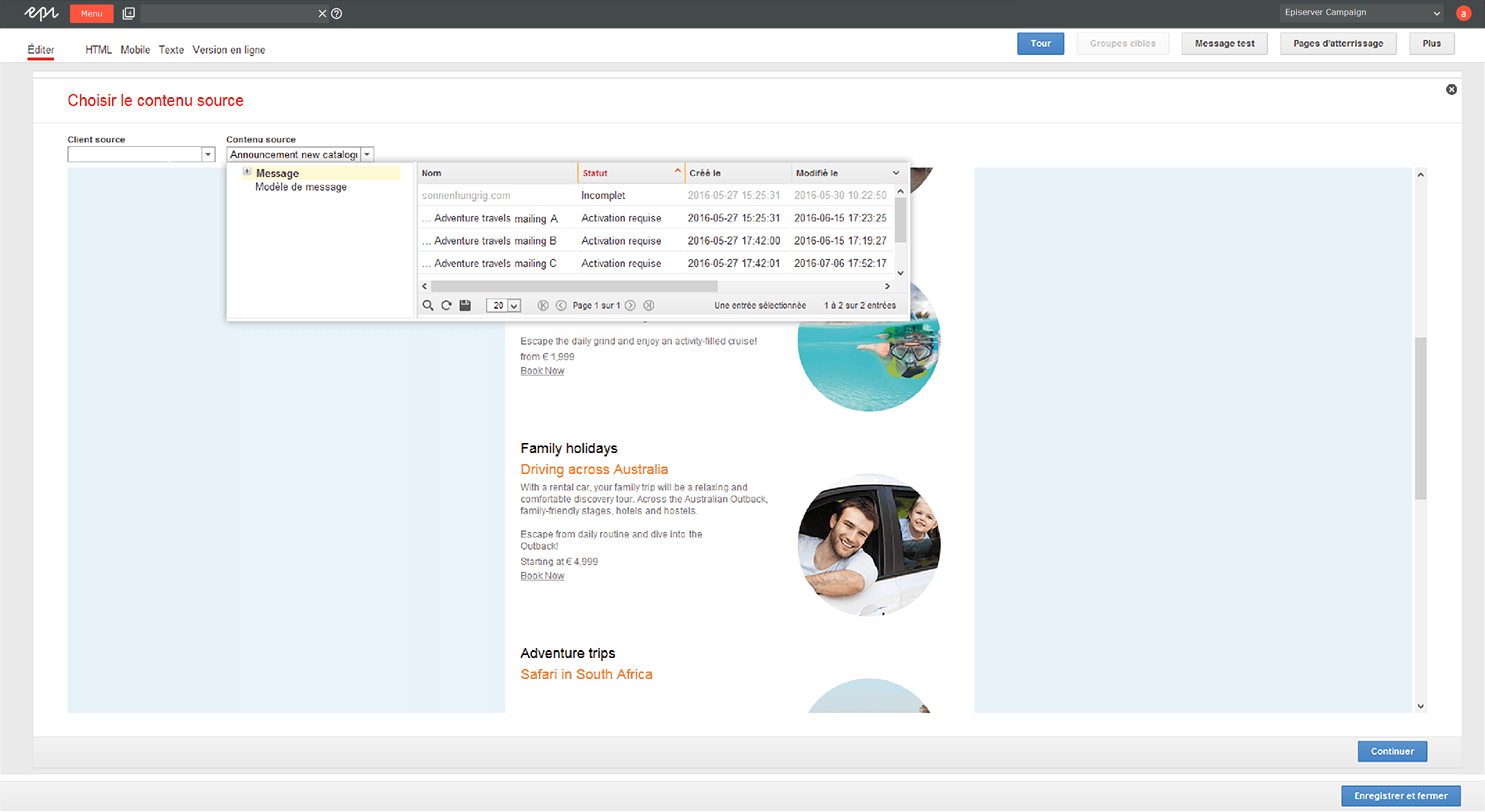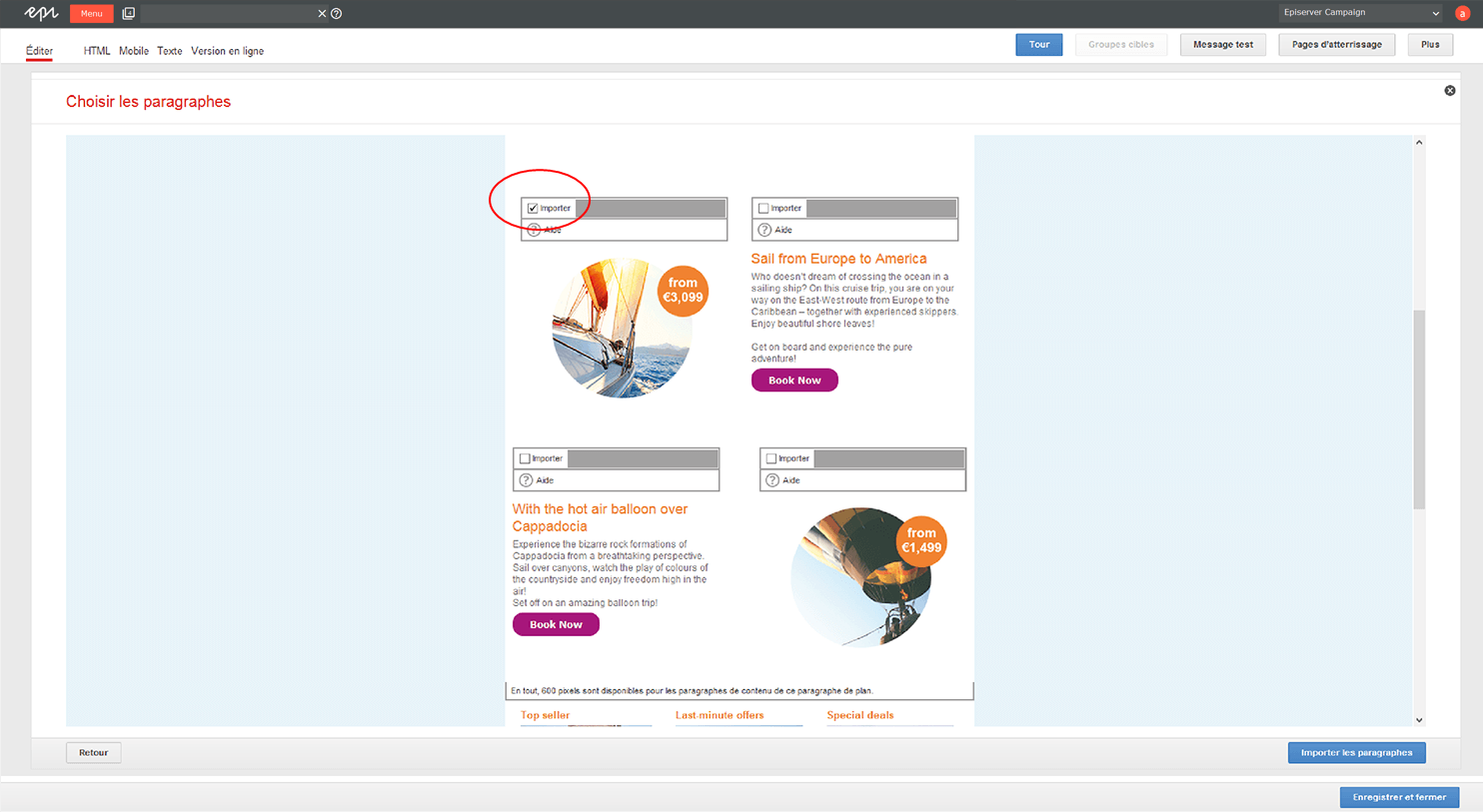Easy Copy
Remarque: Contactez le service client pour activer cette fonction.
Gagnez du temps avec la fonction de copie intelligente Easy Copy. Vos tâches quotidiennes dans Episerver Campaign deviennent encore plus faciles grâce à cette extension pour Episerver Campaign. Lorsque vous créez des messages, vous pouvez simplement appliquer des paragraphes contenant des textes et des images issus d’autres messages – pour tous les clients et de manière rapide et intuitive. Ces contenus importés sont toujours modifiables afin de vous permettre de les adapter en fonction de votre nouveau message.
Avec Easy Copy, optimisez vos méthodes de travail pour la création de campagnes et gagnez ainsi des ressources et un temps précieux.
Remarque: Le message source et le message cible doivent avoir la même structure de paragraphe. Le paragraphe source doit se situer sur le même plan de structure que le paragraphe cible.
Pour copier des contenus issus d’autres messages dans votre nouveau message, suivez les étapes suivantes dans le mode d’édition du Template Kit :
- Dans l’aperçu de votre message, cliquez à gauche sur Nouveau : Paragraphe de contenu.
La fenêtre d’édition de droite vous propose une sélection de types de paragraphes.
- Cliquez sur Importer le paragraphe.
Une nouvelle fenêtre s’ouvre. Vous êtes invité à sélectionner le contenu source.
- Dans la liste de sélection Client source, sélectionnez le client dans lequel se trouve le message ou le modèle de message avec les contenus à importer.
- Dans la liste de sélection Contenu source, sélectionnez le message ou le modèle de message dans lequel se trouvent les contenus à importer.
Conseil: Dans l’aperçu des listes, si vous cliquez sur un message ou un modèle de message, le contenu correspondant est affiché. Vous trouverez ainsi rapidement les textes et images à importer, même si vous ne savez pas précisément dans quel message ou modèle de message ils se trouvent.
- Marquez le message ou le modèle de message avec les contenus à importer.
Conseil: Si vous souhaitez importer des contenus issus de plusieurs messages ou modèles de message différents, réitérez les étapes 1 à 8 une fois l’importation depuis un message terminée.
- Cliquez sur Continuer.
La fenêtre Choisir les paragraphes s’ouvre.
- Sélectionnez les contenus à importer en cochant la case correspondante.
- Cliquez sur Importer les paragraphes.
Vous avez importé avec succès les contenus sélectionnés dans votre message. Le cas échéant, vous pouvez éditer ces contenus.